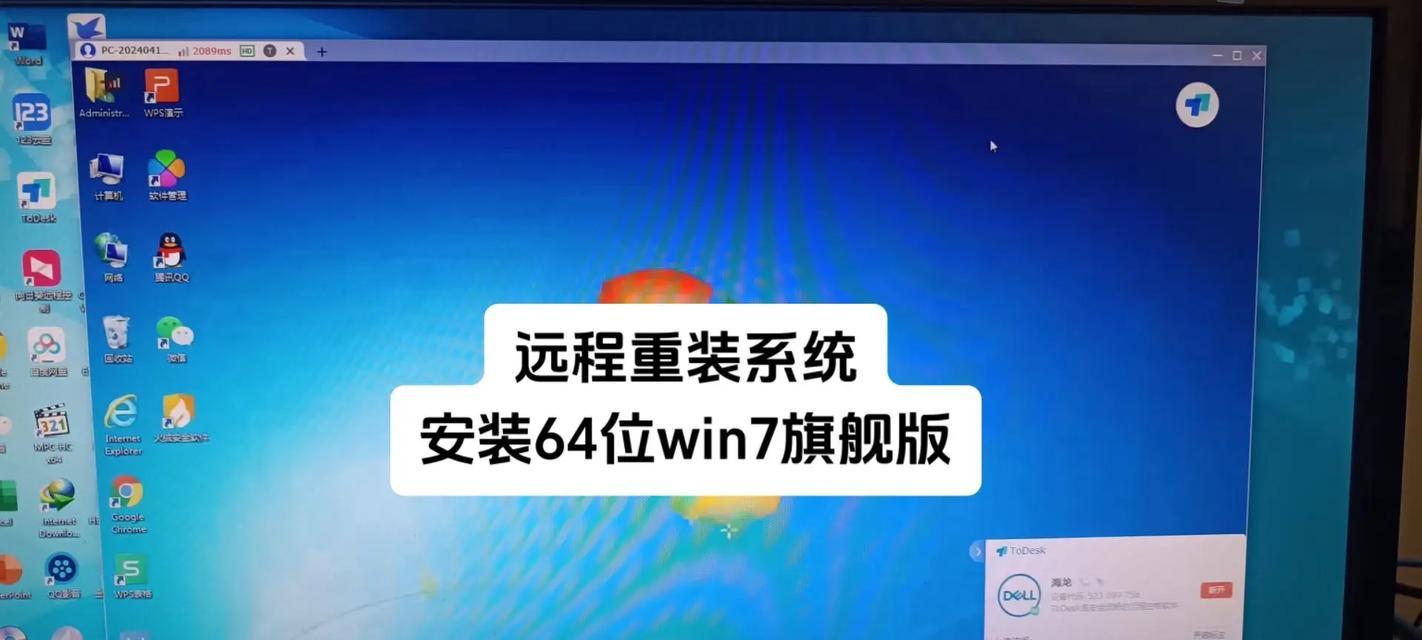重装电脑系统是解决电脑出现问题的一种有效方法,尤其是对于Win10企业版用户来说。本文将详细介绍Win10企业版电脑系统重装的步骤和注意事项,帮助读者快速、轻松地完成系统重装。
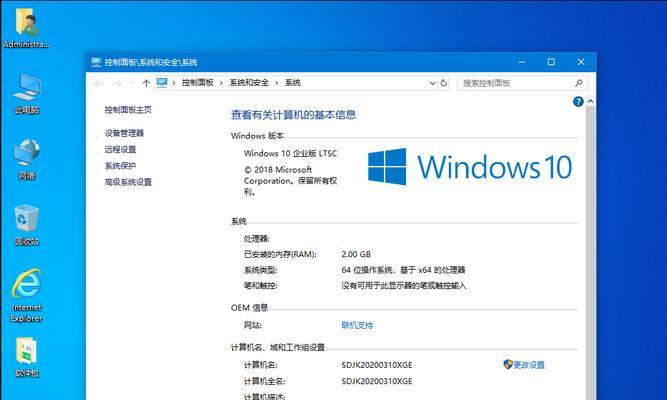
一、备份重要数据
在重装系统之前,第一步就是备份重要数据。将个人文件、图片、视频等重要资料复制到外部存储设备或云盘中,确保数据的安全。
二、获取操作系统镜像文件
在进行系统重装之前,需要事先准备好Windows10企业版的操作系统镜像文件。可以从微软官方网站下载或向电脑厂商获取。
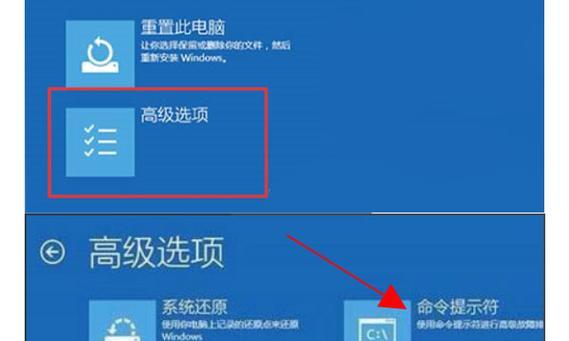
三、制作启动盘
制作启动盘是进行系统重装的关键步骤之一。通过制作启动盘,可以在重新启动电脑时引导进入系统安装界面。可以使用专业的制作工具如Rufus来制作启动盘。
四、进入BIOS设置
重装系统需要先进入BIOS设置,在开机启动时按下相应的热键(一般是F2或Delete键)进入BIOS设置界面。在BIOS设置中,将启动顺序调整为首先从启动盘启动。
五、选择系统安装方式
在进入系统安装界面后,根据提示选择适合的安装方式。一般有两种方式可选,即“升级保留文件和应用”和“全新安装”。
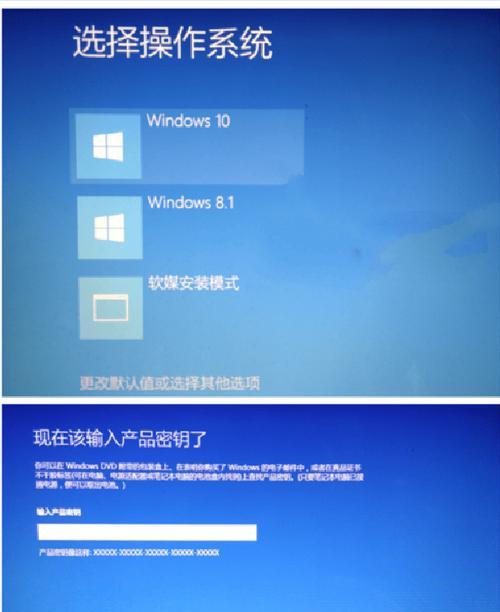
六、磁盘分区
在进行系统重装时,可以选择是否对硬盘进行分区。如果硬盘已经分区且没有特殊需求,可以直接选择“下一步”进行下一步的操作。
七、选择安装位置
选择安装位置时,可以选择系统安装的驱动器。如果只有一个硬盘,建议选择默认的C盘进行系统安装。
八、开始安装系统
在确认好安装位置后,点击“下一步”开始安装系统。系统安装过程可能需要一段时间,请耐心等待。
九、设置个人账户
在系统安装完成后,需要设置个人账户。可以选择微软账户登录或使用本地账户登录。根据个人喜好进行选择,并按照提示完成账户设置。
十、更新系统和驱动
系统安装完成后,建议及时更新系统和驱动程序以获得更好的使用体验和安全性能。可以在系统设置中选择“更新与安全”来进行系统和驱动的更新。
十一、安装常用软件
系统重装完成后,需要安装一些常用软件来满足个人需求。例如浏览器、办公软件等,可以根据个人喜好进行选择和安装。
十二、恢复个人数据
在系统重装之后,可以将之前备份的个人数据恢复到电脑中。将之前备份的文件复制到相应的文件夹中,确保个人数据完整。
十三、优化系统设置
对于新安装的系统,可以进行一些优化设置来提升系统的性能。例如关闭不必要的启动项、调整电源计划等,以获得更好的系统使用体验。
十四、安装杀毒软件
为了保护系统的安全,安装一款杀毒软件是必不可少的。选择一款好的杀毒软件进行安装,并及时更新病毒库以保持最新的防护能力。
十五、
通过本文所介绍的步骤和注意事项,读者可以轻松地完成Win10企业版电脑系统的重装。在进行系统重装之前,记得备份重要数据,并按照操作指南逐步操作,确保系统重装顺利完成。重新安装系统后,合理设置和优化系统,让电脑恢复到最佳状态。